So ändern Sie die IP-Adresse ohne VPN unter Windows 10 [4 Möglichkeiten]
Ihre öffentliche IP-Adresse ist eindeutig und für Websites und Netzwerkadministratoren sichtbar. Es enthält Informationen über Ihren Internetdienstanbieter, Stadt, Region und Land.
Wie Sie sich vorstellen können, ist die Sichtbarkeit Ihrer öffentlichen IP-Adresse nicht das Beste für den Datenschutz.
Darüber hinaus sind die von Ihrer IP-Adresse bereitgestellten Informationen der Grund, warum Sie aufgrund von geografischen Beschränkungen oder behördlichen Vorschriften auf viele Websites nicht zugreifen können.
Aus diesem Grund verwenden viele Leute VPNs, um ihre IP zu verbergen . Aber VPNs leisten viel mehr als das, und Sie möchten möglicherweise nicht für einen vollständigen VPN-Dienst bezahlen, wenn Sie ihn nur zum Ändern Ihrer IP benötigen.
Glücklicherweise gibt es andere Möglichkeiten, wie Sie Ihre IP-Adresse unter Windows 10 ändern können.
Was ist eine IP-Adresse?
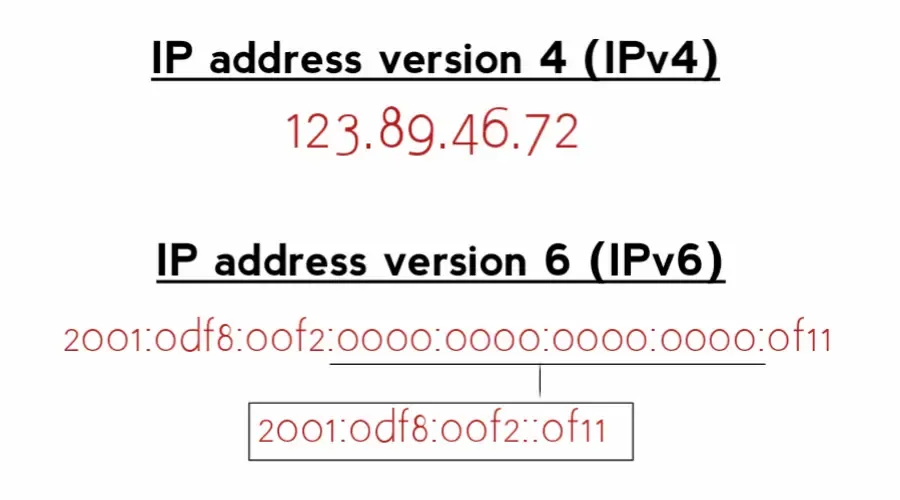
Eine Internet Protocol (IP)-Adresse ist eine lange Zahlenfolge, die jedem mit einem Netzwerk verbundenen Gerät zugewiesen wird.
→ In Version 4 des Internetprotokolls (IPv4) ist eine IP-Adresse eine 32-Bit-Zahl in der Form xxxx, wobei x ein Wert zwischen 0 und 255 ist.
→ Wenn Ihr Internetprovider jedoch IPv6 (Internet Protocol Version 6) in seinem Netzwerk anbietet, haben Sie in etwa Folgendes: 2001:0db8:85a3:0000:0000:8a2e:0370:7334
Theoretisch ist IPv6 immer sicherer, wird aber aufgrund veralteter Infrastruktur von vielen ISPs und Anwendungen nicht unterstützt.
Beide sind für die meisten Online-Aktivitäten gleichermaßen sicher, aber IPv4 ist aufgrund dieses Kompatibilitätsproblems immer noch die bevorzugte Wahl.
Sehen wir uns nun an, wie Sie Ihre IP-Adresse ändern können.
So ändern Sie die IP ohne VPN unter Windows 10
Wenn Sie Ihre IP-Adresse ändern möchten, ohne ein VPN unter Windows 10 zu verwenden, können Sie verschiedene Methoden ausprobieren.
1. Verwenden Sie einen Proxy-Server
Wie ein VPN ist ein Proxy ein Mittelsmann zwischen Ihrem Gerät und dem Internet. Websites und Apps sehen die IP-Adresse des Proxy-Servers und nicht Ihre tatsächliche IP-Adresse.
Ein VPN ist technisch gesehen ein Proxy, der ein SSL-, SSH- oder SOCKS-Proxy sein kann.
So richten Sie einen Proxy-Server unter Windows 10 ein:
- Öffnen Sie die Windows-Einstellungen.
- Klicken Sie auf „ Netzwerk & Internet“. „
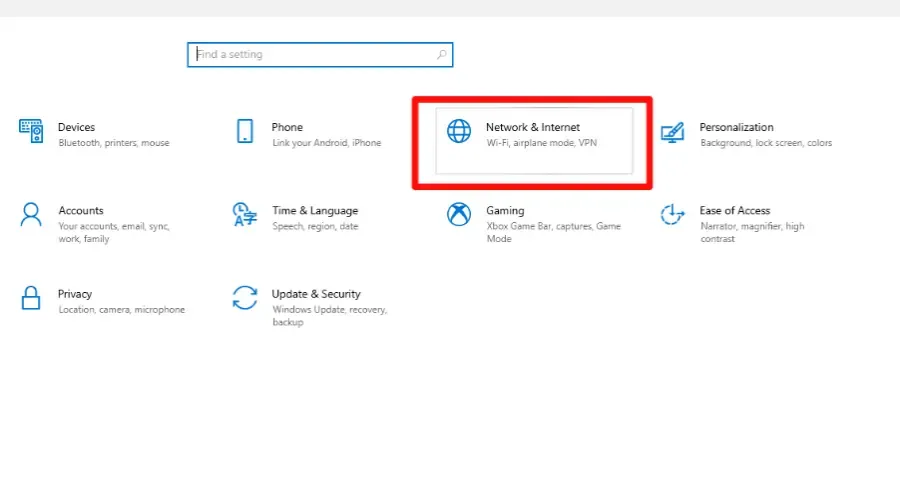
- Wählen Sie im linken Menü „Proxy“ .
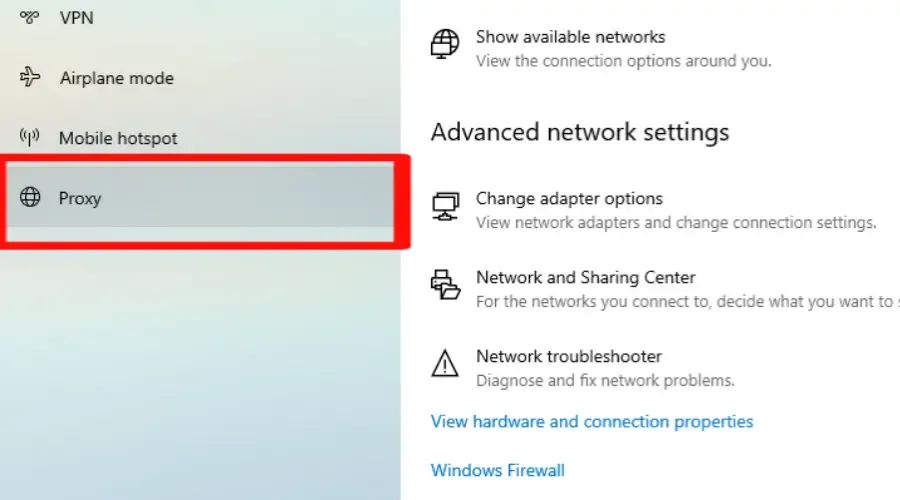
- Aktivieren Sie den Schalter „Proxyserver verwenden“ .
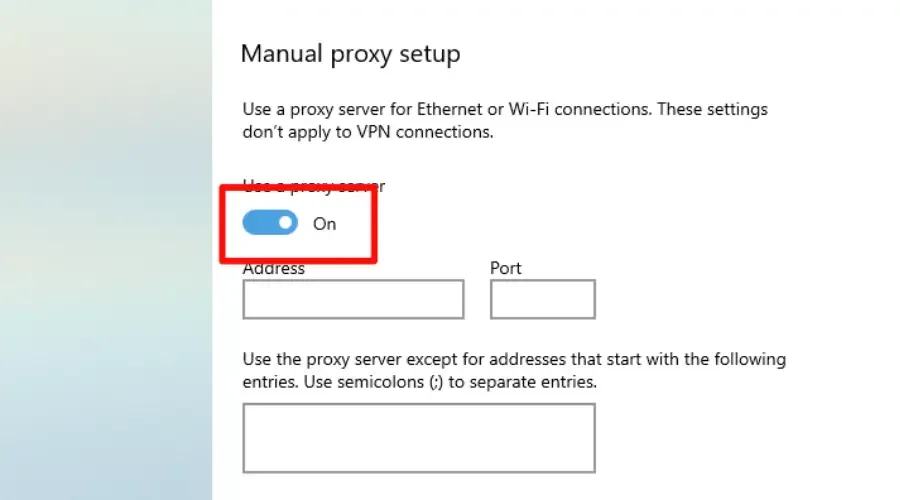
- Geben Sie die IP-Adresse und Portnummer des gewünschten Proxy-Servers ein.
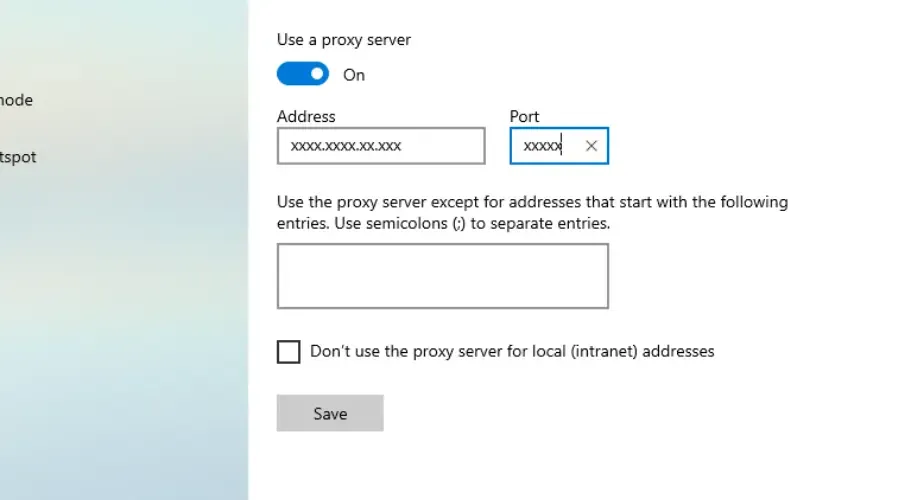
- Klicken Sie auf „ Speichern “, um die Änderungen zu übernehmen.
✅ Vorteile
- Konfigurierbar in bestehenden Apps wie Ihrem Browser
- Es gibt online kostenlose Proxy-Server
❌ Nachteile
- Die echte IP-Adresse könnte offengelegt werden, wenn die Proxy-Verbindung aus irgendeinem Grund unterbrochen wird
- Anfällig für Man-in-the-Middle-Angriffe
- Ihnen fehlen Verschlüsselung und andere Sicherheitsfunktionen
Das Ändern Ihrer IP-Adresse mithilfe eines Proxy-Servers kann dazu beitragen, Ihre Online-Privatsphäre und -Sicherheit zu schützen.
Darüber hinaus können Sie auf geografisch eingeschränkte Inhalte zugreifen und Netzwerkbeschränkungen umgehen.
2. Verwenden Sie den Tor-Browser
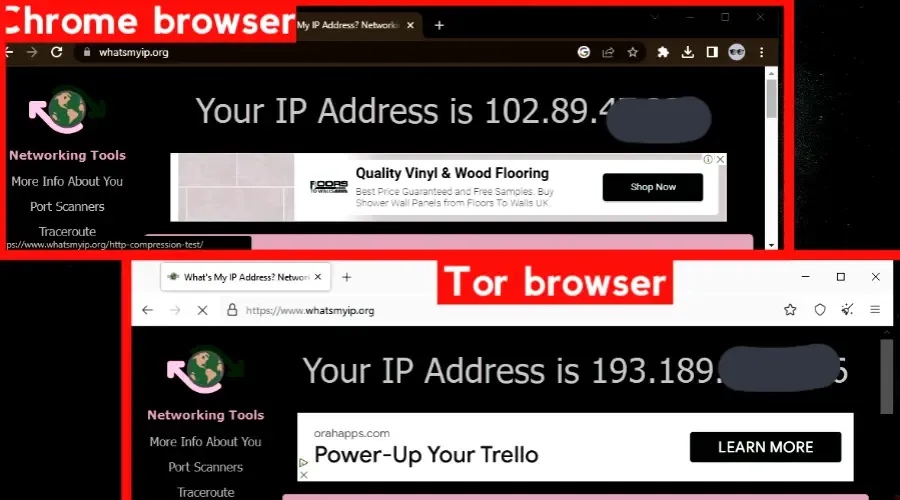
Wenn Sie sich mit Tor verbinden, wird Ihr Internetverkehr verschlüsselt und durch eine zufällige Folge dieser freiwilligen „Knoten“ geleitet, die so etwas wie Proxy-Server sind.
Der Tor-Browser verwendet Knoten, die Ihre IP-Adresse verbergen, wenn Sie auf ein Netzwerk zugreifen. Die Knoten ändern sich jedes Mal, wenn Sie sie verwenden. Das garantiert auch Ihre Anonymität.
Websites können nur die IP-Adresse des letzten Servers in der Sequenz sehen, der als Exit-Knoten bezeichnet wird.
Jedes Mal, wenn Sie eine Website besuchen, ändert sich die Reihenfolge der Knoten, was eine Rückverfolgung der Aktivitäten zur ursprünglichen IP-Adresse praktisch unmöglich macht.
✅ Vorteile
- Es ist völlig kostenlos
- Einfach zu verwenden
❌ Nachteile
- Einige Websites blockieren Verbindungen von bekannten Tor-Knoten
- Kann manchmal die IP-Adresse verlieren
Tor wird verwendet, um Zensur zu vermeiden, die Online-Privatsphäre zu gewährleisten und gezielte Werbung basierend auf dem Browserverlauf zu vermeiden.
3. Verwenden Sie die Eingabeaufforderung
Das Ändern Ihrer IP-Adresse über die Eingabeaufforderung kann bei der Behebung von Netzwerkproblemen oder beim Schutz der Online-Privatsphäre helfen.
Mit diesen einfachen Schritten können Sie Ihre aktuelle IP-Adresse freigeben, durch eine neue erneuern und Ihre neuen Netzwerkkonfigurationsinformationen überprüfen.
- Drücken Sie auf Windows key +, R um das Dialogfeld „Ausführen“ zu öffnen.
- Geben Sie „cmd“ ein und drücken Sie, Enterum die Eingabeaufforderung zu öffnen.
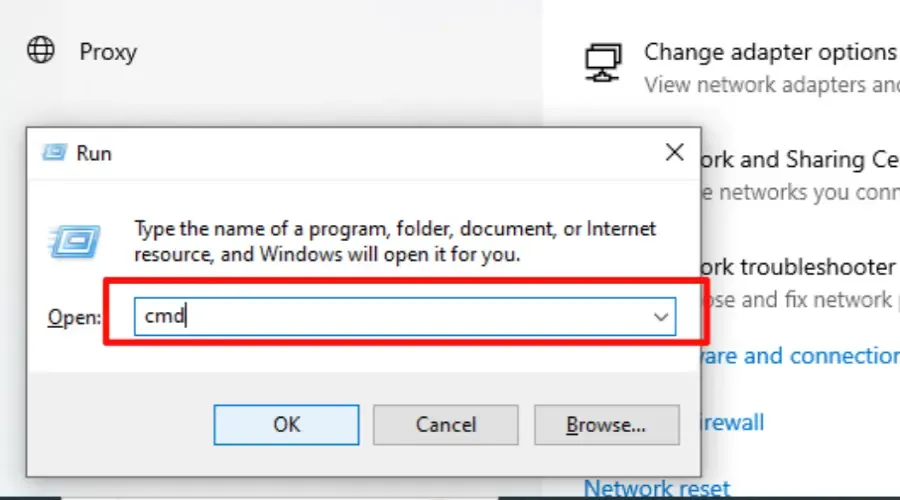
- Geben Sie nun „i pconfig /release “ ein und drücken Sie die Eingabetaste .
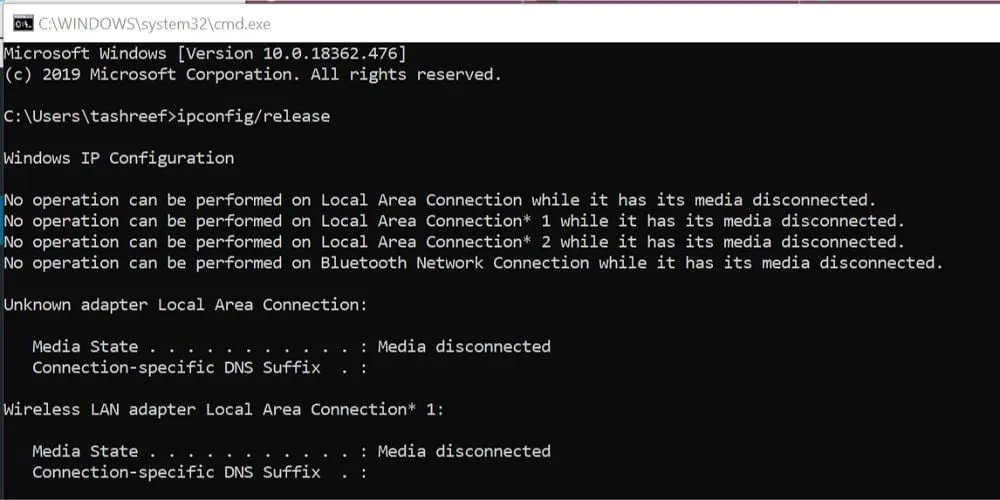
- Geben Sie „ ipconfig /renew “ ein und drücken Sie die Eingabetaste, um eine neue IP-Adresse von Ihrem Netzwerk zu erhalten.
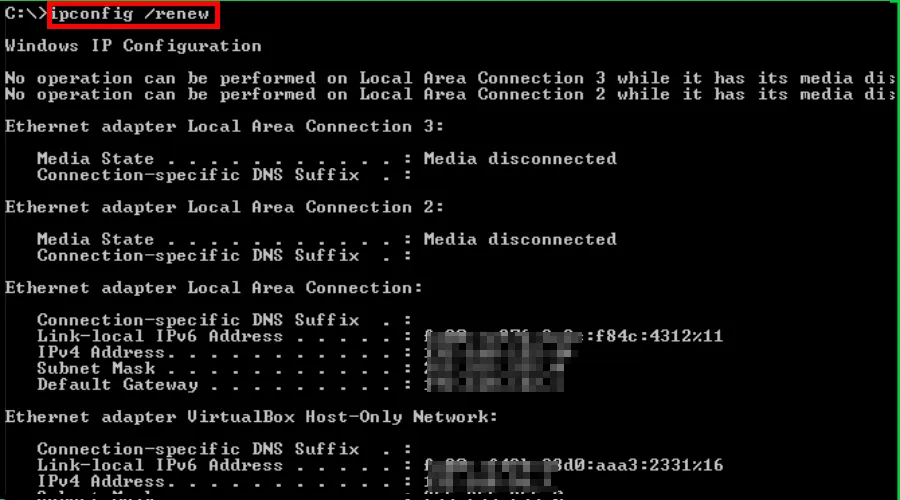
✅ Vorteile
- Hilfreich bei der Diagnose von Netzwerkproblemen
- Verbessert die Privatsphäre
- Es behebt Netzwerkprobleme wie langsame Internetgeschwindigkeit
- Frei
- Ändert die IP innerhalb von Sekunden
❌ Nachteile
- Unterbrechung der Netzwerkverbindung.
- Ändert die IP in eine, die Ihrem ISP gehört
- Es hört nicht auf zu verfolgen
Wenn Netzwerkprobleme auftreten und Sie Ihre Online-Privatsphäre schützen möchten, kann diese Methode bei der schnellen Lösung helfen.
4. Ändern Sie die MAC-Adresse Ihres Routers.
Die MAC-Adresse ist eine eindeutige Kennung für die Netzwerkschnittstelle eines Computers, mit der Websites Online-Aktivitäten verfolgen können.
Bei Verwendung eines Routers hat jedes Gerät im Netzwerk eine eindeutig identifizierbare MAC-Adresse.
Indem Sie die MAC-Adresse Ihres Routers oder Systems ändern, können Sie Ihre IP-Adresse oder die aller mit dem Netzwerk des Routers verbundenen Geräte ändern.
So ändern Sie die MAC-Adresse Ihres Systems, also die IP-Adresse unter Windows 10:
- Drücken Sie Windows key+ X und wählen Sie „Geräte-Manager“ aus dem Menü.
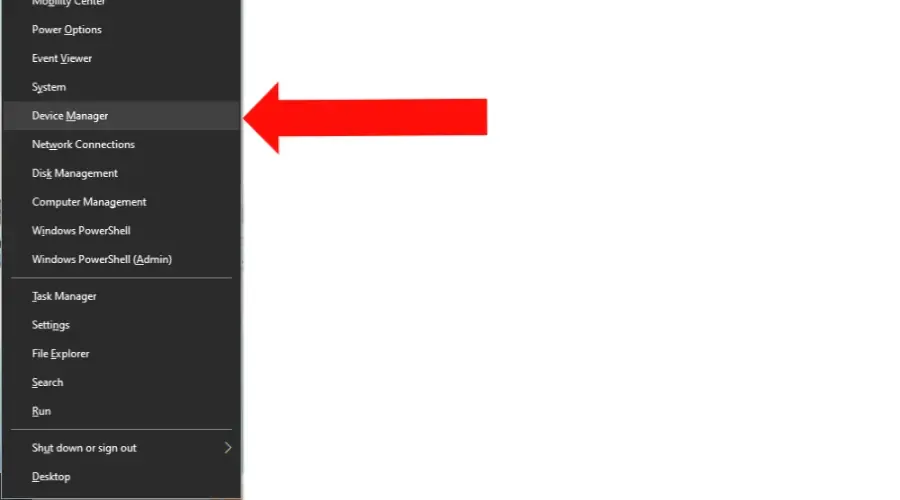
- Erweitern Sie den Abschnitt „ Netzwerkadapter “.
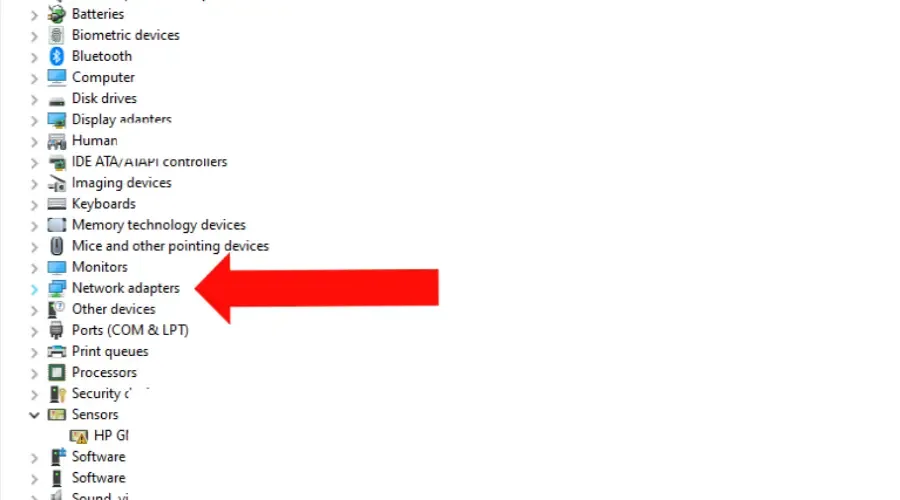
- Klicken Sie mit der rechten Maustaste auf den verwendeten Netzwerkadapter und wählen Sie „ Eigenschaften “.
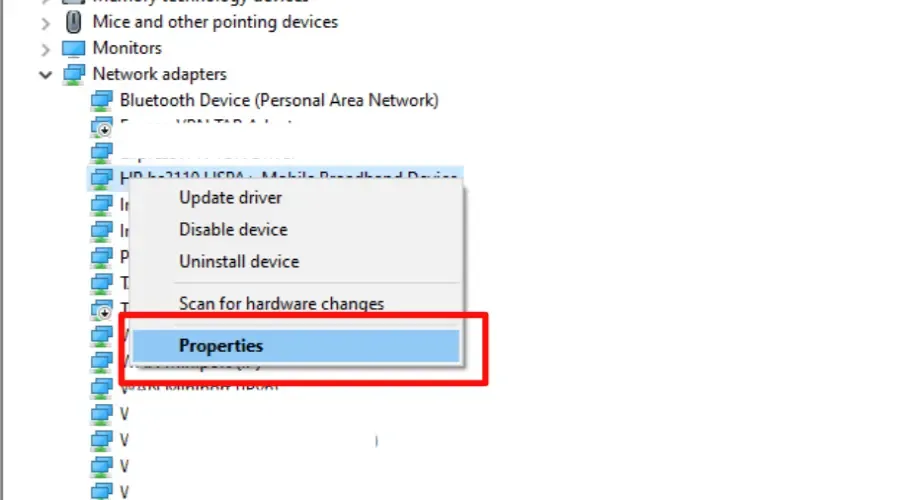
- Klicken Sie auf „ Erweitert “ und wählen Sie „ Netzwerkadresse “ aus der Liste aus.
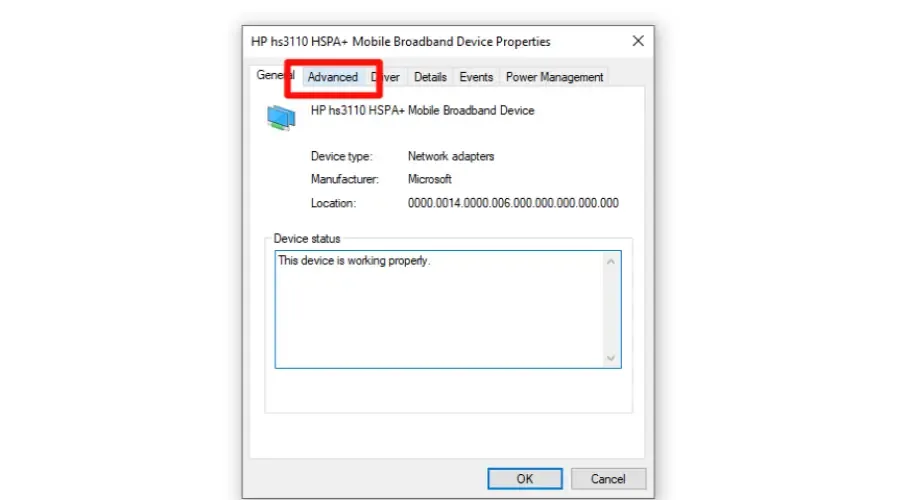
- Wählen Sie „ Wert “ und geben Sie die neue MAC-Adresse ein, die Sie verwenden möchten.
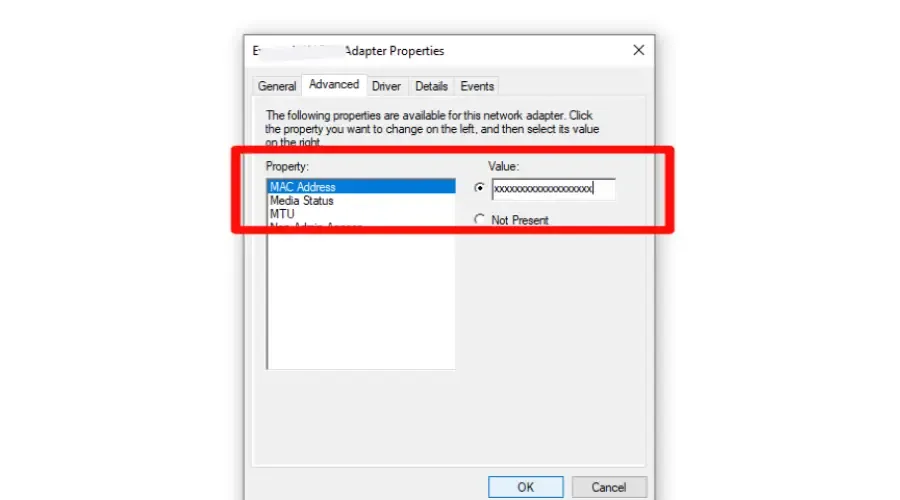
- Wählen Sie „ OK “, um die Änderungen zu übernehmen.
✅ Vorteile
- Umgehen Sie Einschränkungen des Netzwerkverkehrs, indem Sie zulassen, dass Ihr Gerät als ein anderes Gerät im Netzwerk angezeigt wird und möglicherweise Zugriff auf eingeschränkte Ressourcen erhält.
- Verbessert die Online-Sicherheit
- Es erschwert es Websites, Ihr Gerät mit Ihren vorherigen Aktivitäten zu verknüpfen.
❌ Nachteile
- Begrenzte Wirksamkeit, da einige ISPs möglicherweise keine neue IP-Adresse zuweisen
- Technisches Wissen ist erforderlich
- Kann die Netzwerkverbindung unterbrechen
Einige öffentliche WLAN-Netzwerke können den Zugriff auf bestimmte Geräte basierend auf MAC-Adressen einschränken.
Wenn Sie keine Verbindung zu einem öffentlichen WLAN-Netzwerk herstellen können, kann Ihnen das Ändern Ihrer MAC-Adresse helfen, diese Einschränkungen zu umgehen und auf das Netzwerk zuzugreifen.
Wie ändere ich die IP ohne VPN unter Windows 11?
Die Methoden zum Ändern Ihrer IP-Adresse unter Windows 11 ähneln denen von Windows 10, wie oben beschrieben.
Der Hauptunterschied zwischen Windows 11 und Windows 10 ist der Speicherort einiger Einstellungen.
In Windows 11 hat die App „Einstellungen“ ein neues Design und Layout, aber die Optionen zum Ändern Ihrer IP-Adresse befinden sich immer noch im Abschnitt „Netzwerk & Internet“.
Zusammenfassung
Das Ändern Ihrer IP-Adresse ohne VPN unter Windows 10 ist möglich, aber es ist wichtig, vorsichtig vorzugehen und die potenziellen Risiken und Vorteile jeder Methode zu verstehen.
Indem Sie einen Proxyserver verwenden, Ihre IP-Adresse freigeben und erneuern oder Ihre MAC-Adresse ändern, können Sie Maßnahmen ergreifen, um Ihre Online-Privatsphäre zu schützen und auf blockierte Inhalte zuzugreifen.
Schreibe einen Kommentar